Cómo Administrar Builds en AnyDesk: Guía paso a paso y consejos
Administrar Builds
Disponible para usuarios con licencia Standard, Advanced o Ultimate (Cloud).
Este artículo proporciona una descripción general de cómo modificar la configuración de tu build y/o eliminar tu build en mi.anydesk II.
Visión general
Una vez que hayas creado un Build (Cliente personalizado), puedes compartirlo con tus colegas e instalarlo en uno o varios dispositivos. Esto significa que el build puede tener varios clientes vinculados a él.
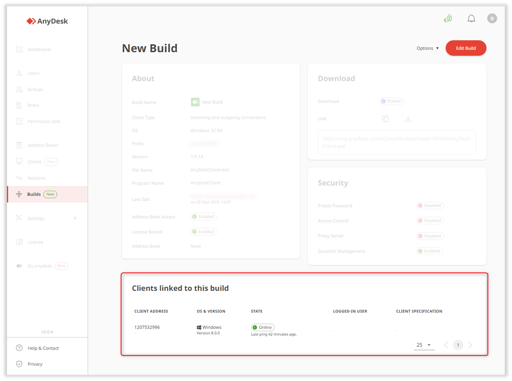
Si deseas ajustar la configuración de todos los clientes vinculados al build, como la configuración de seguridad, agregar o quitar acceso a ciertas funciones, puedes hacerlo fácilmente en mi.anydesk II.
💡 También puedes realizar cambios en tiempo real solo en clientes individuales, aprende cómo hacerlo en este artículo.
Los cambios en el build se pueden aplicar de dos formas, dependiendo del tipo de build que hayas seleccionado durante la creación. Hay dos tipos de builds:
- Estático - un build que requiere la reinstalación del cliente en cada dispositivo después de cada personalización.
- Dinámico - un build que se puede personalizar en tiempo real sin necesidad de reinstalarlo en todos los dispositivos después de cada cambio. Las actualizaciones se aplicarán instantáneamente a todos los clientes vinculados. Para usar los builds dinámicos, primero debes Activar la administración centralizada.
Editar una Build
Puedes ajustar la configuración de los builds ya creados e instalados en mi.anydesk II.
Editar una build estática
Después de hacer cambios en la build estática, debe reinstalarse en todos los dispositivos.
Para editar una build estática:
- Ve a Builds y selecciona la build que deseas editar de la lista.
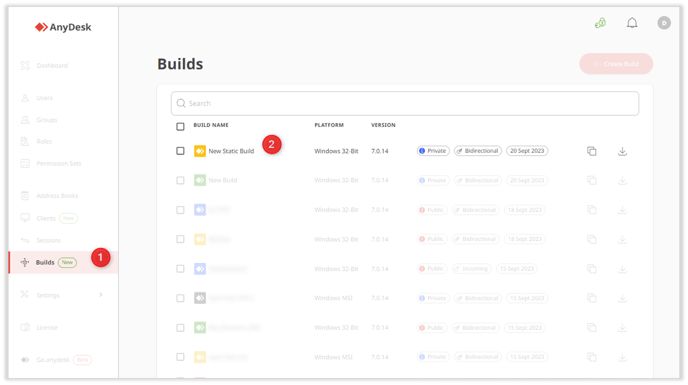 2. En la página abierta, haz clic en Editar Build.
3. Ajusta la configuración del build y haz clic en Guardar Build.
2. En la página abierta, haz clic en Editar Build.
3. Ajusta la configuración del build y haz clic en Guardar Build.
🚨 No puedes cambiar una build estática a una build dinámica después de haber creado el build.
Tu build se ha actualizado correctamente. Puedes compartir el enlace de descarga de la build actualizada para que se reinstale en todos los dispositivos.
Editar una build dinámica
Una build dinámica elimina la necesidad de reinstalar manualmente el cliente a diferencia de una build estática. Simplifica el proceso de gestión y garantiza actualizaciones consistentes en todos los clientes.
Para editar una build dinámica:
- Inicia sesión en mi.anydesk II y en la sección Activar Administración Centralizada, haz clic en Proporcionar Clave Privada. 💡 Para saber cómo obtener tu Clave Privada, consulta ¿Qué es una Clave Privada?
- Pega la Clave Privada en el campo de texto y haz clic en Continuar.
 3. Ve a Builds y selecciona la build que deseas editar de la lista.
3. Ve a Builds y selecciona la build que deseas editar de la lista.
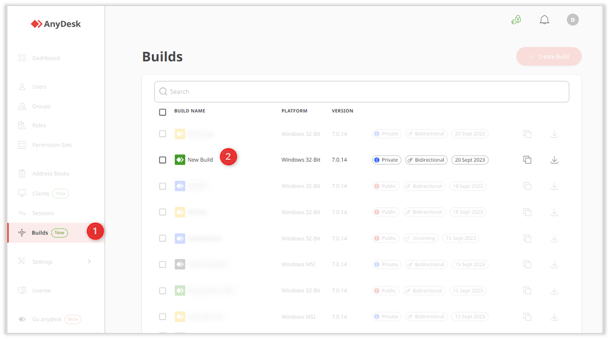 4. En la página abierta, haz clic en Editar Build.
💡 Para determinar si la build es dinámica y se puede gestionar en tiempo real, en la sección Seguridad, asegúrate de que el campo Gestión Dinámica esté habilitado.
4. En la página abierta, haz clic en Editar Build.
💡 Para determinar si la build es dinámica y se puede gestionar en tiempo real, en la sección Seguridad, asegúrate de que el campo Gestión Dinámica esté habilitado.
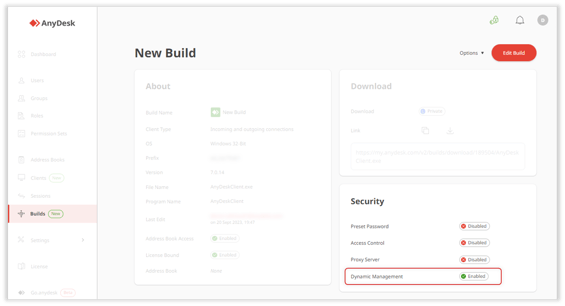 5. Realiza los cambios en el build y haz clic en Guardar Build.
5. Realiza los cambios en el build y haz clic en Guardar Build.
🚨 No puedes cambiar una build dinámica a una build estática después de haber creado el build.
Cualquier modificación realizada en la build dinámica se aplicará automáticamente a todos los clientes vinculados al build.
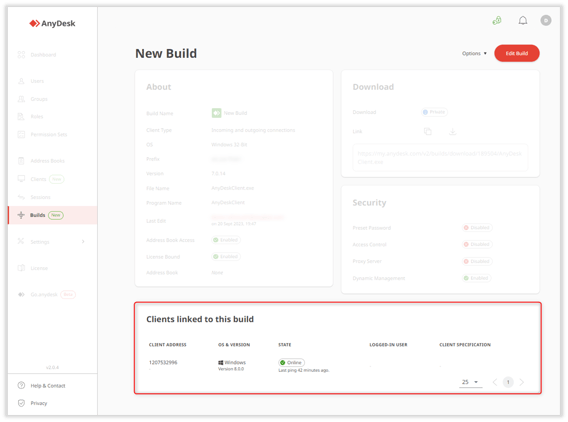 Ver dispositivos en los que se ha instalado la build
Ver dispositivos en los que se ha instalado la build
También puedes revisar la lista de cambios realizados en la build navegando a Opciones > Historial de Configuraciones.
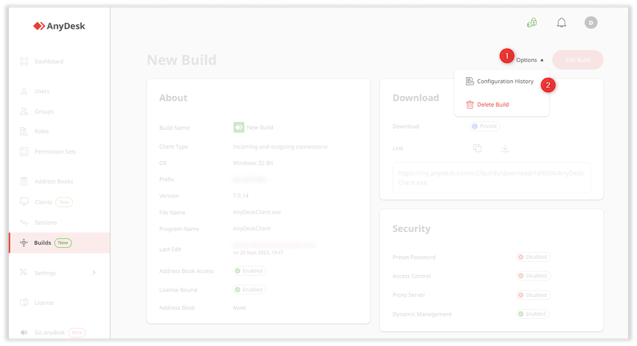 Navegando a Opciones > Historial de Configuraciones
Navegando a Opciones > Historial de Configuraciones
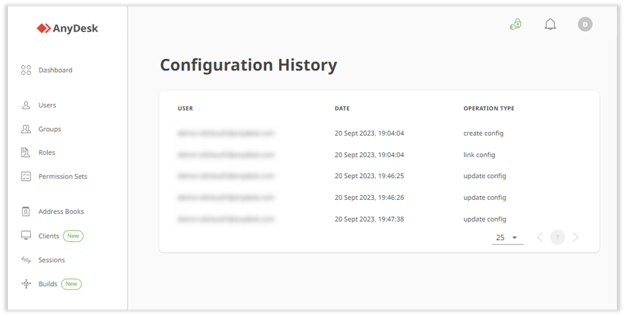 Ver Historial de Configuraciones de la Build
Ver Historial de Configuraciones de la Build
Eliminar una Build
Si creaste una build por accidente o ya no la utilizas, puedes eliminarla permanentemente.
Hay dos formas de eliminar una build:
- Ve a Builds, selecciona la casilla de verificación de la build que deseas eliminar y haz clic en Eliminar.

- Ve a Builds, abre la build y haz clic en Opciones > Eliminar Build.
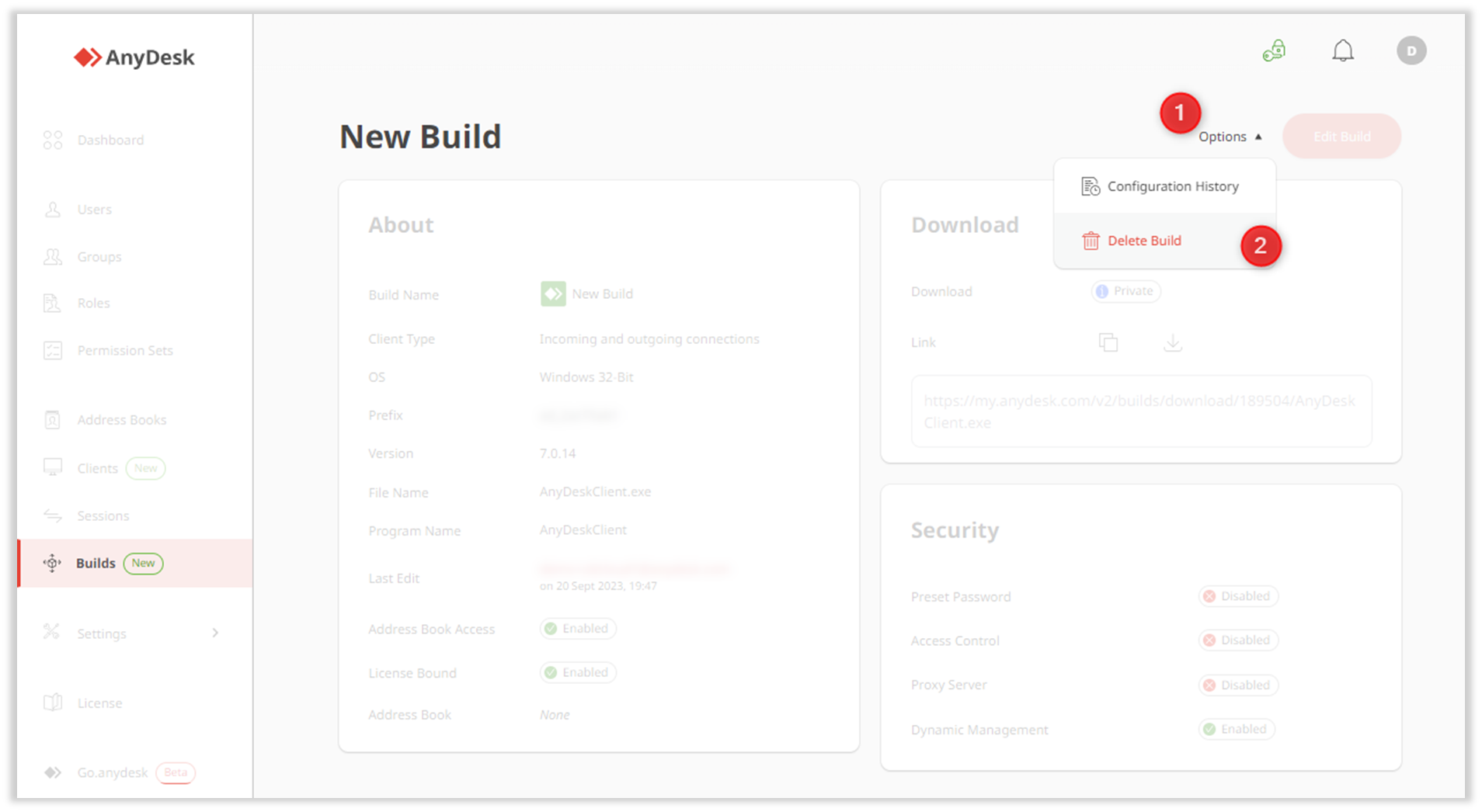
Una vez eliminada la build, no se puede recuperar.
- Publicado el
